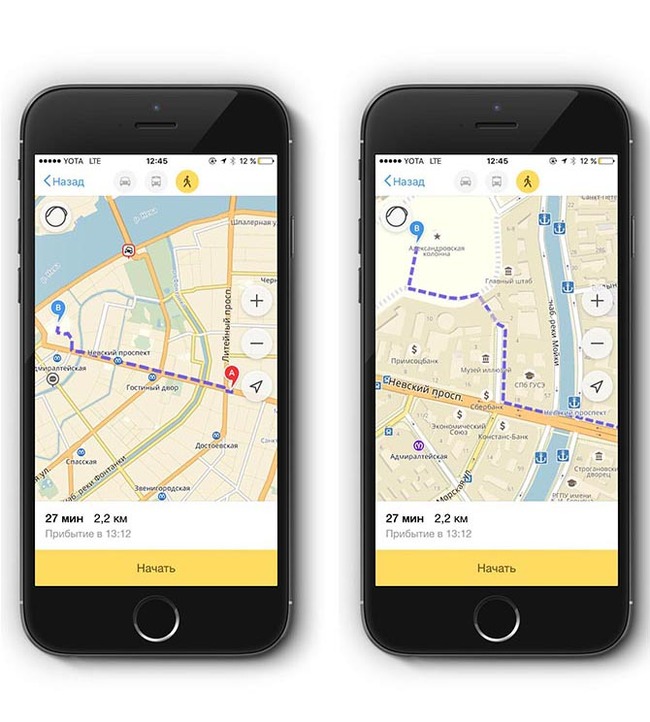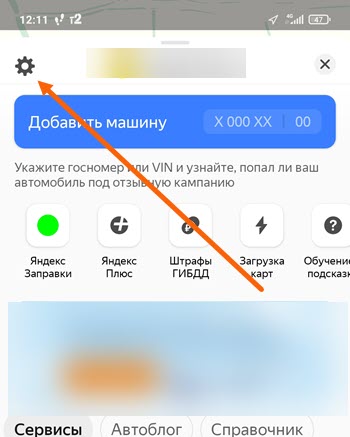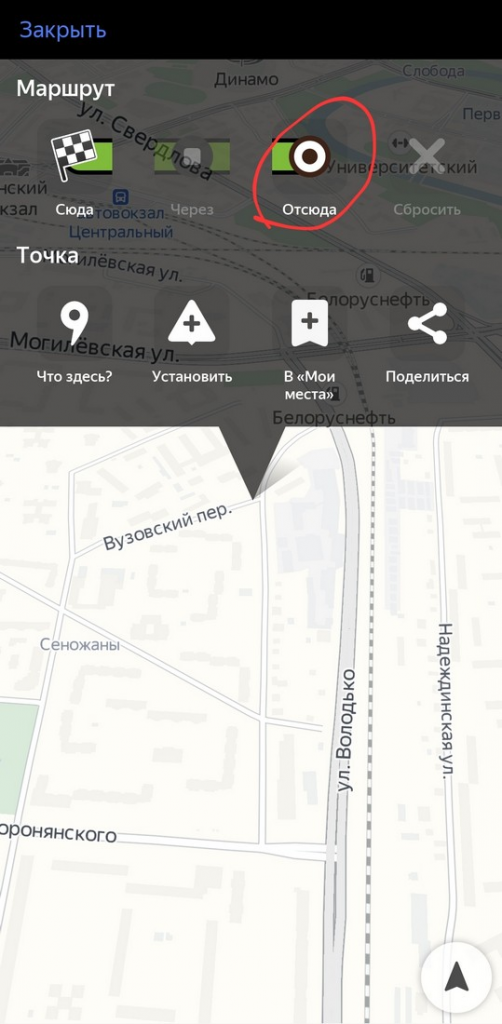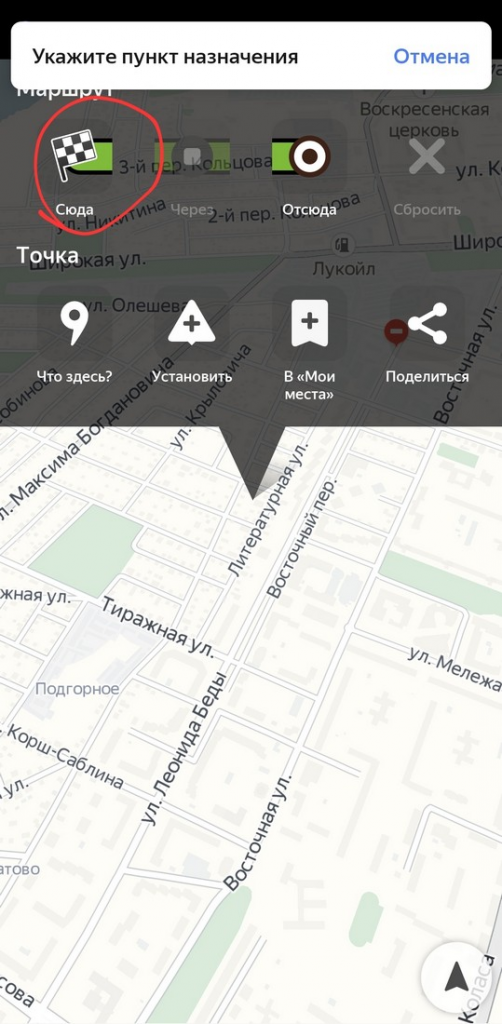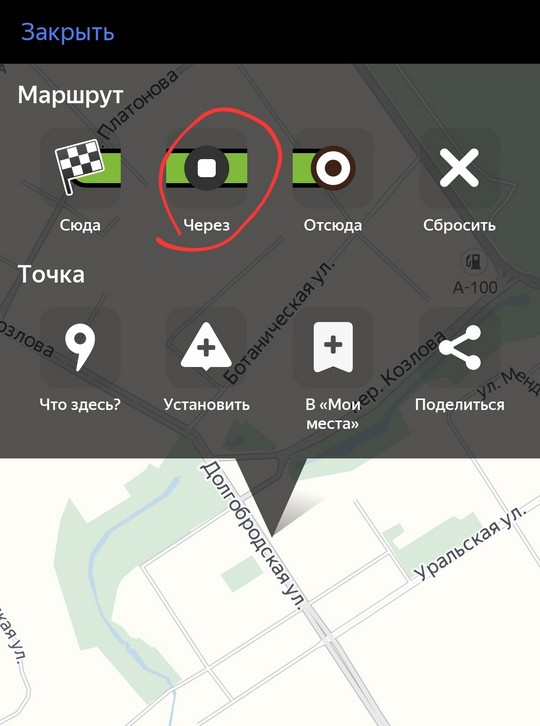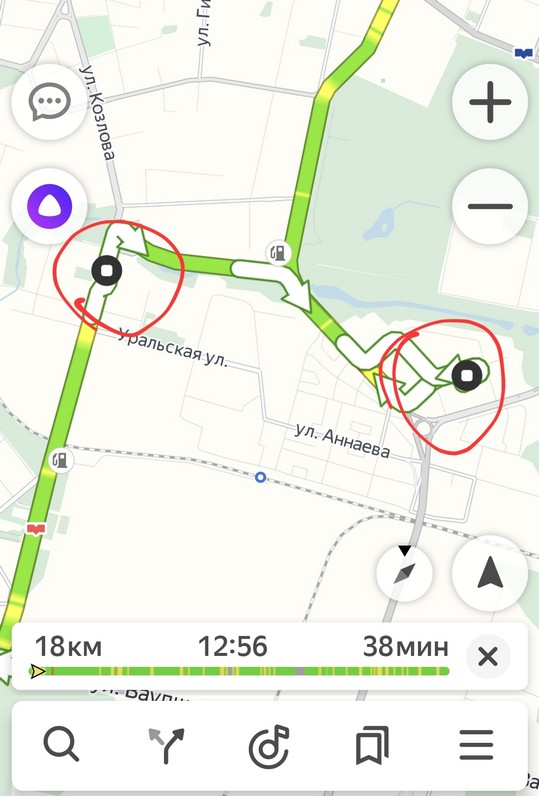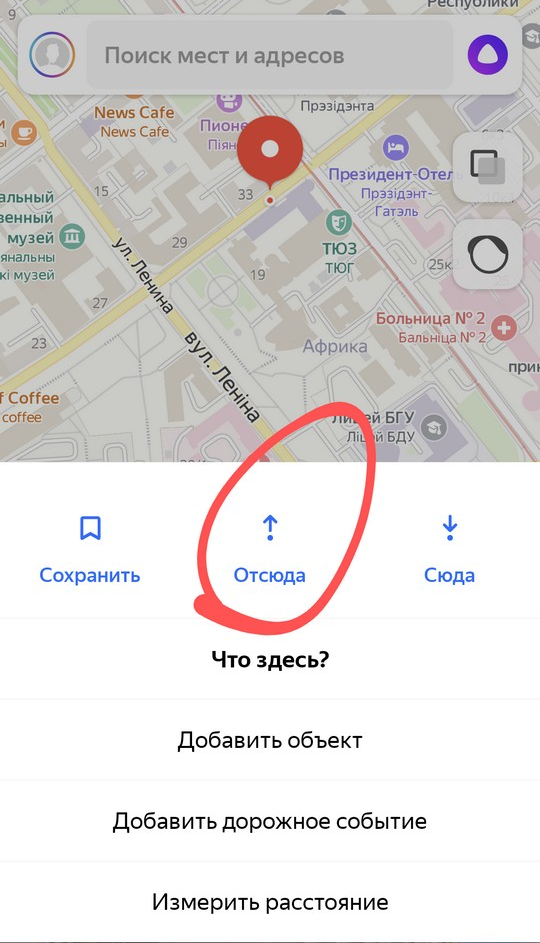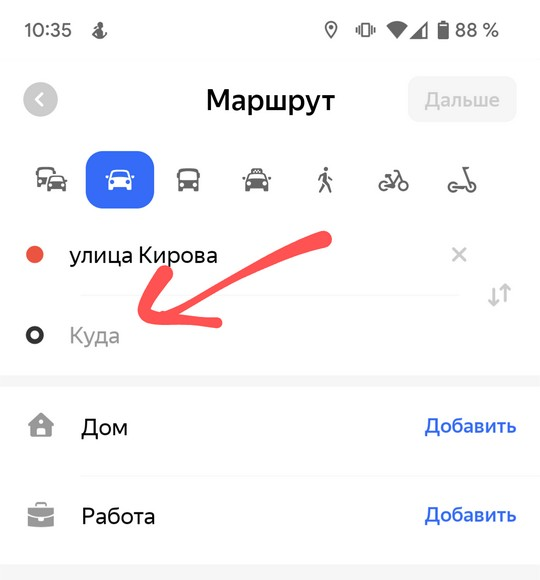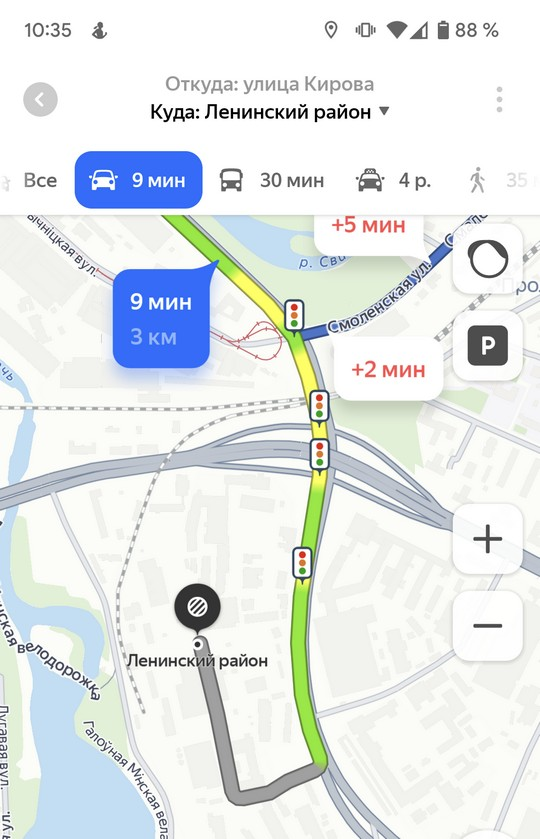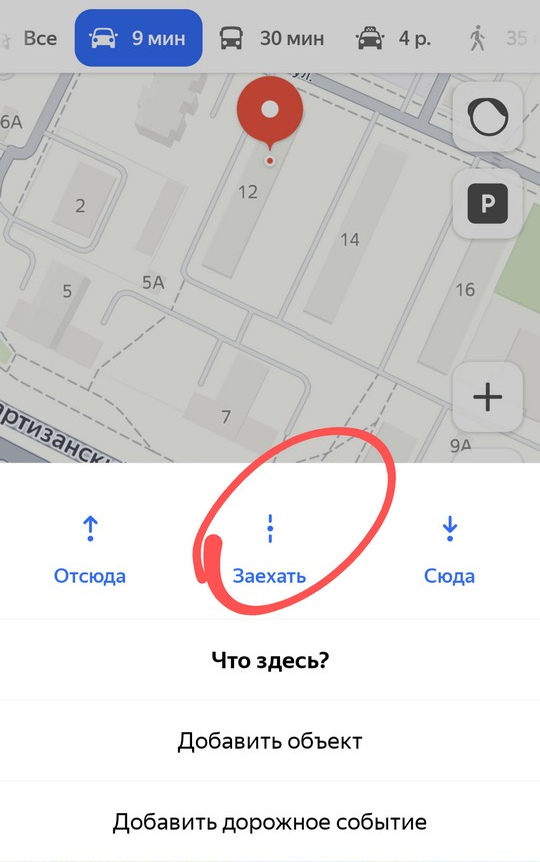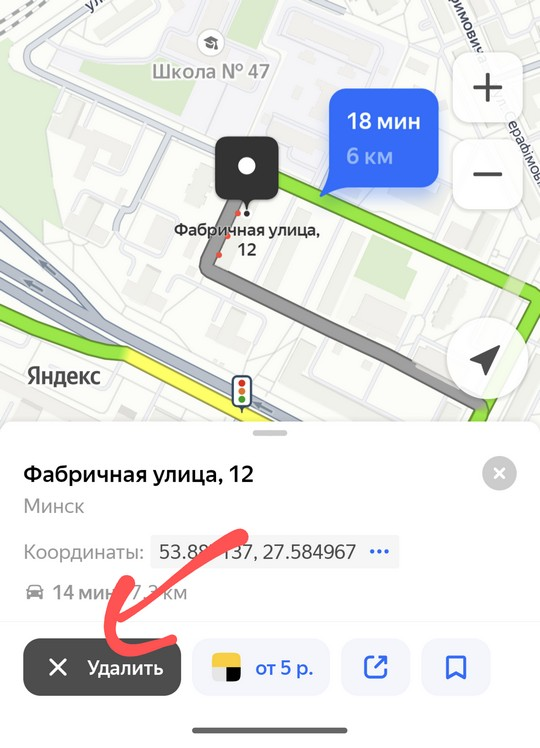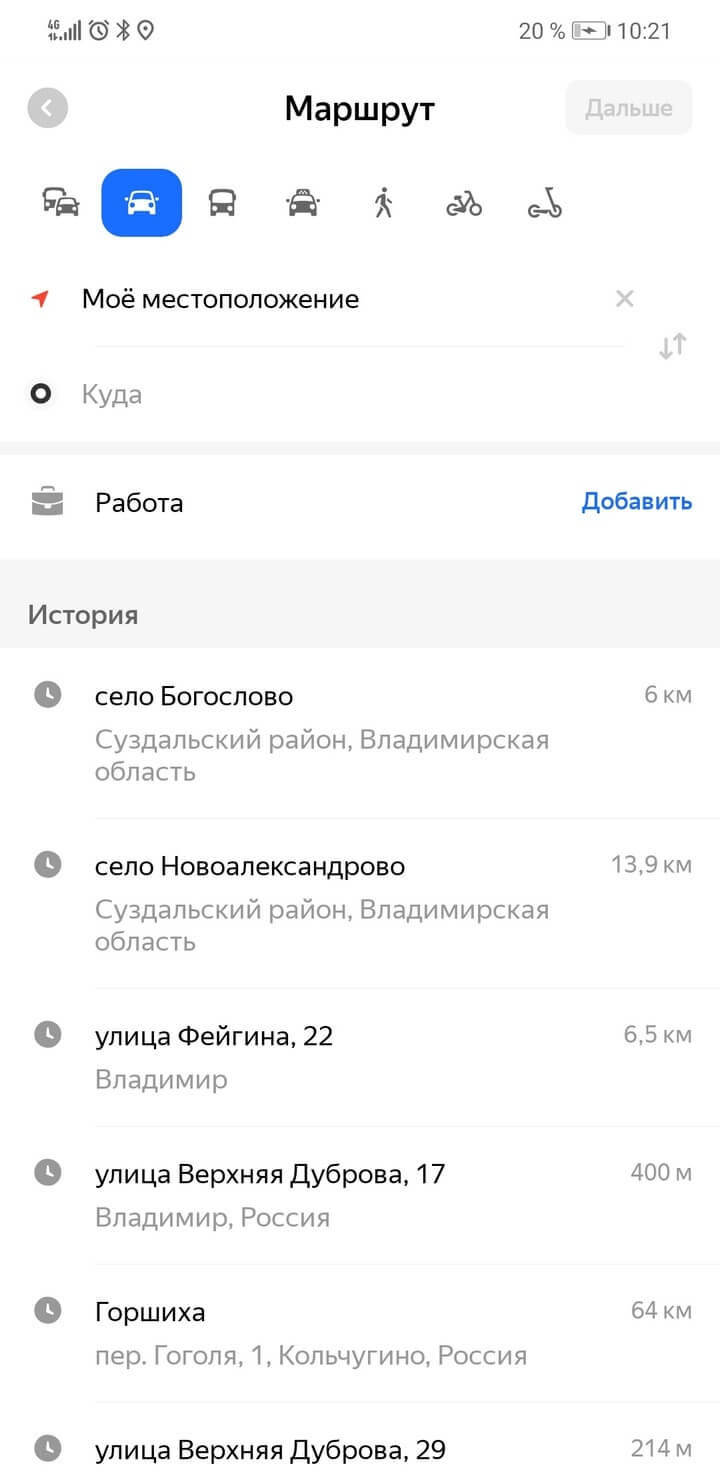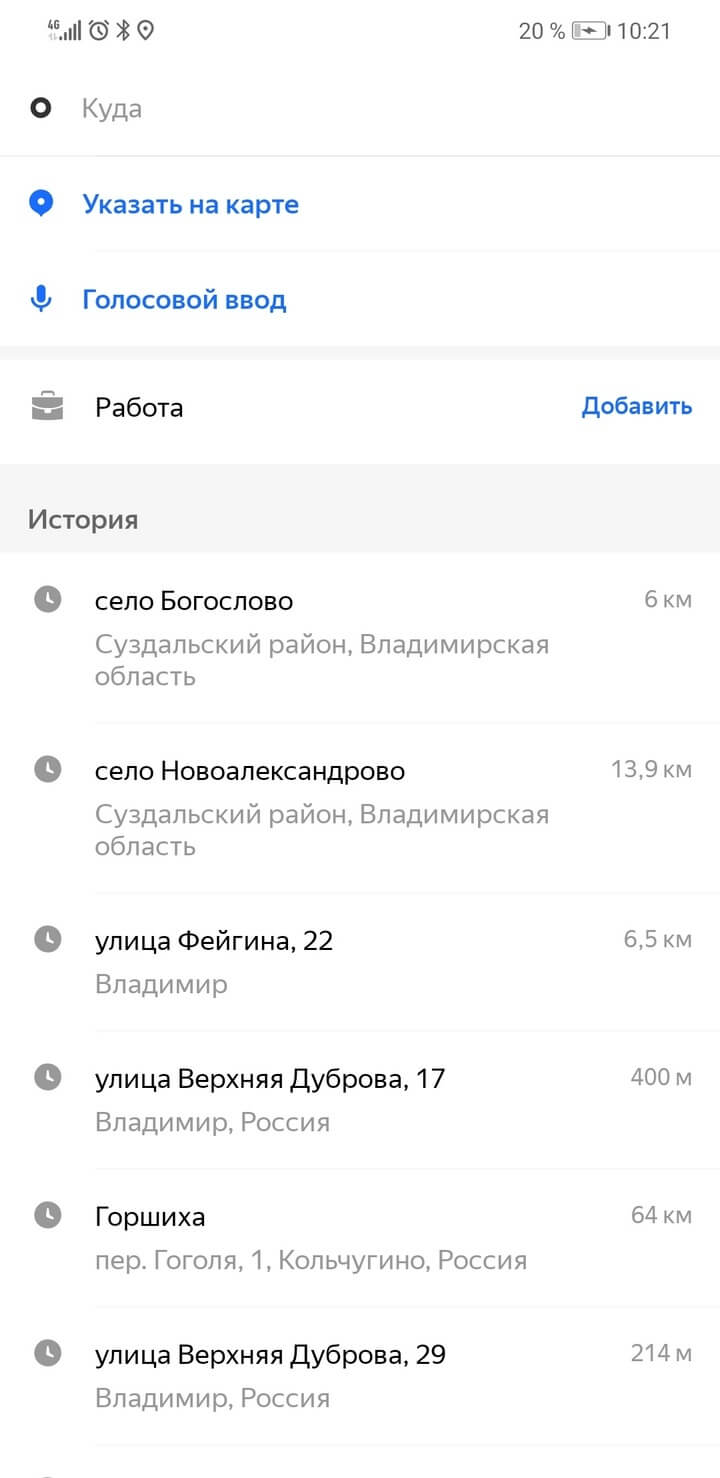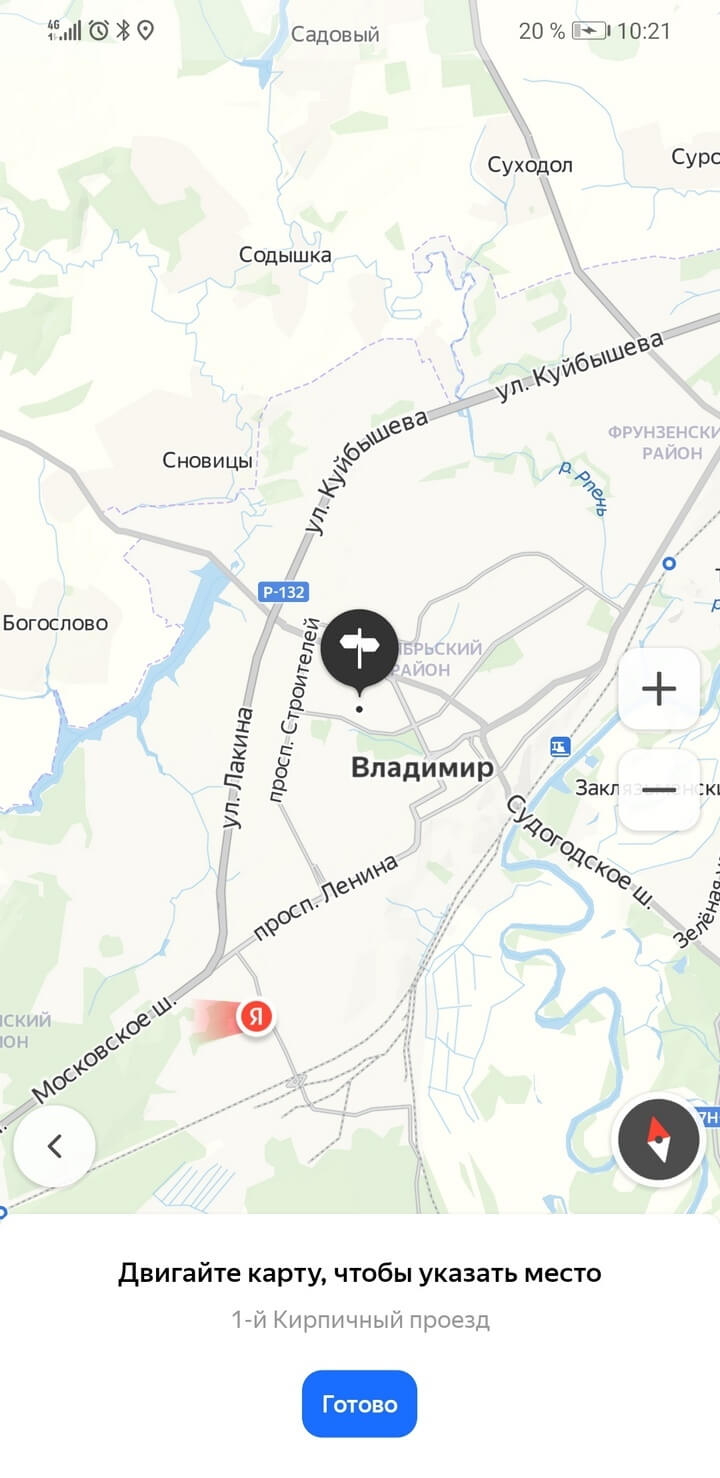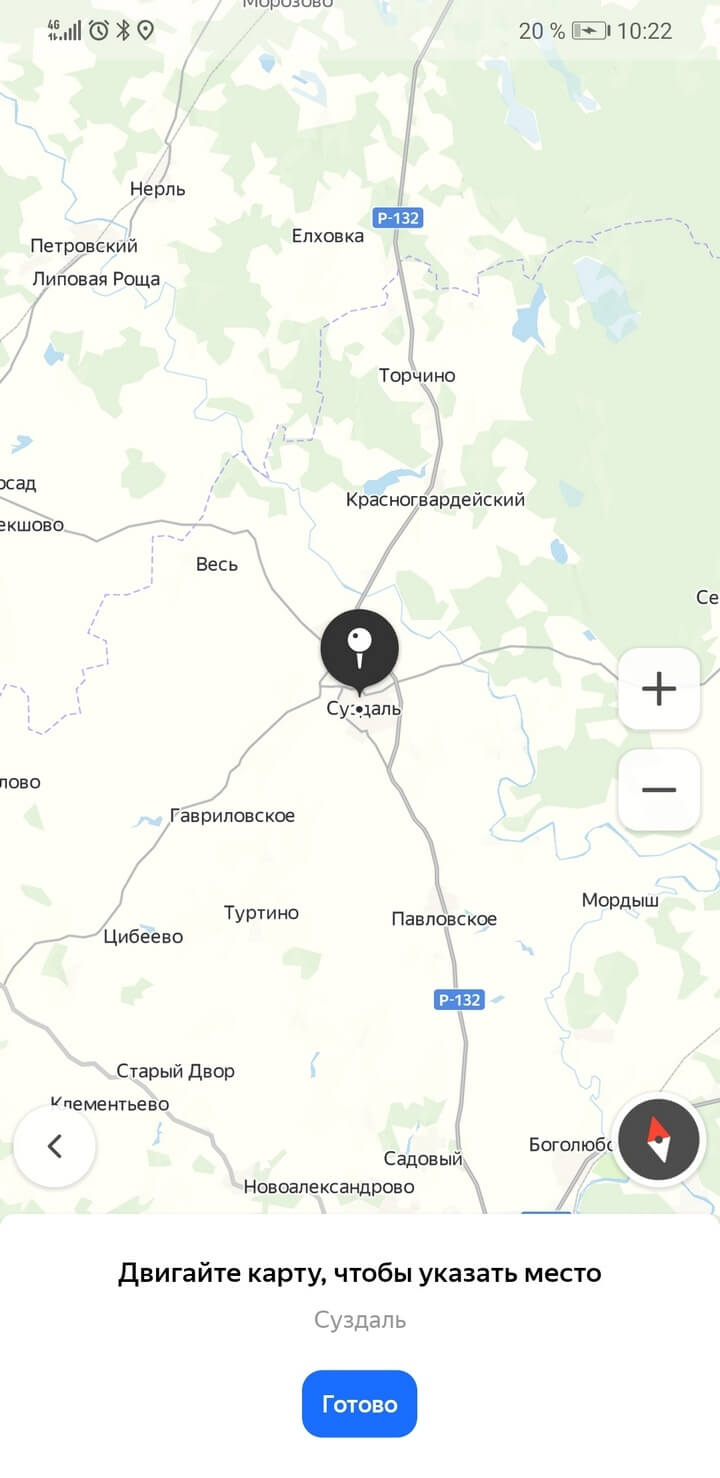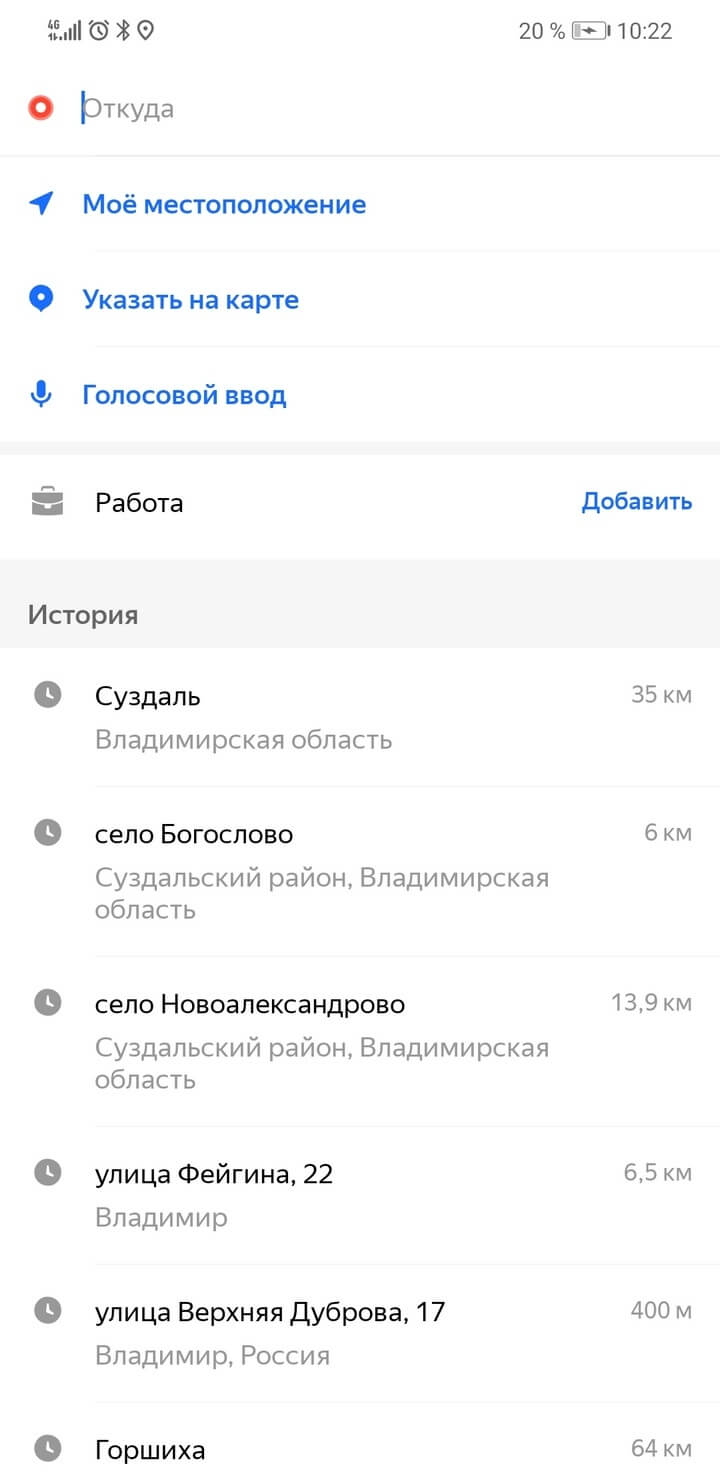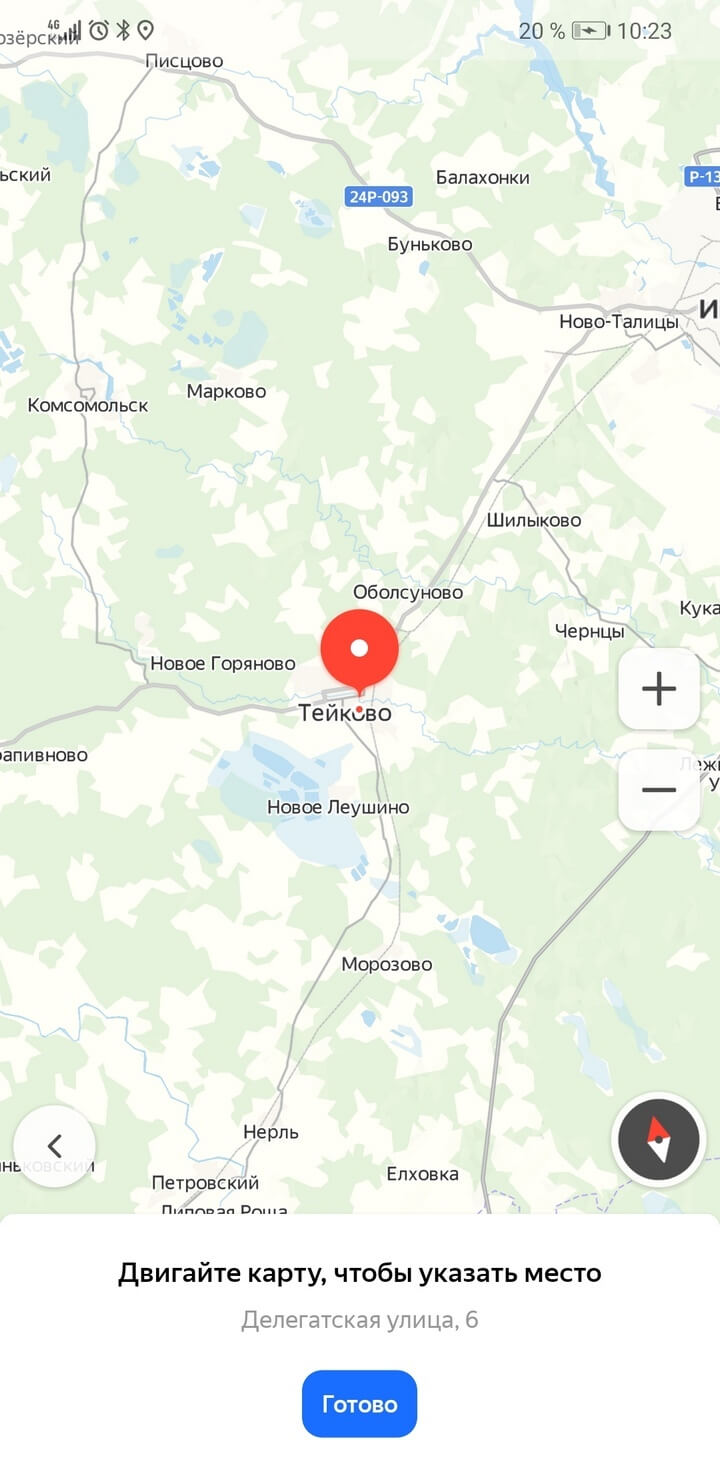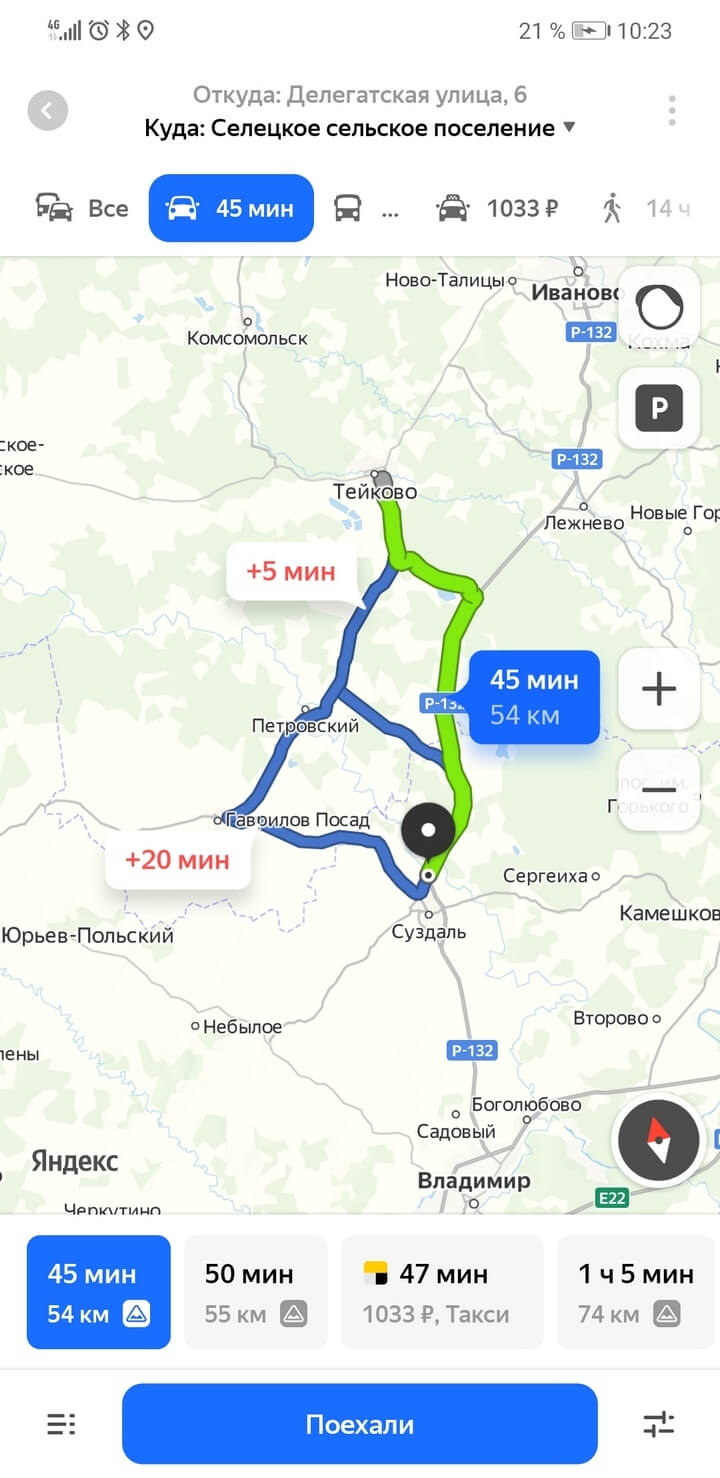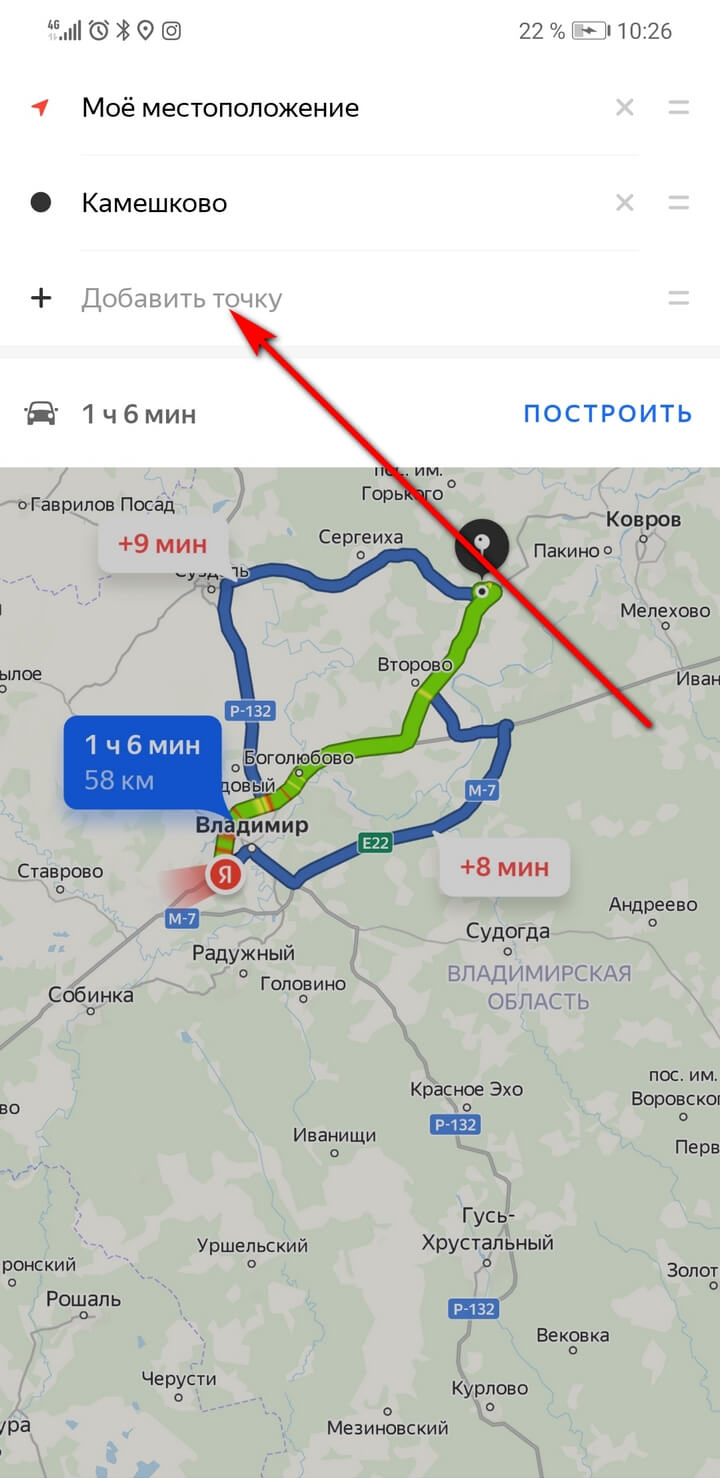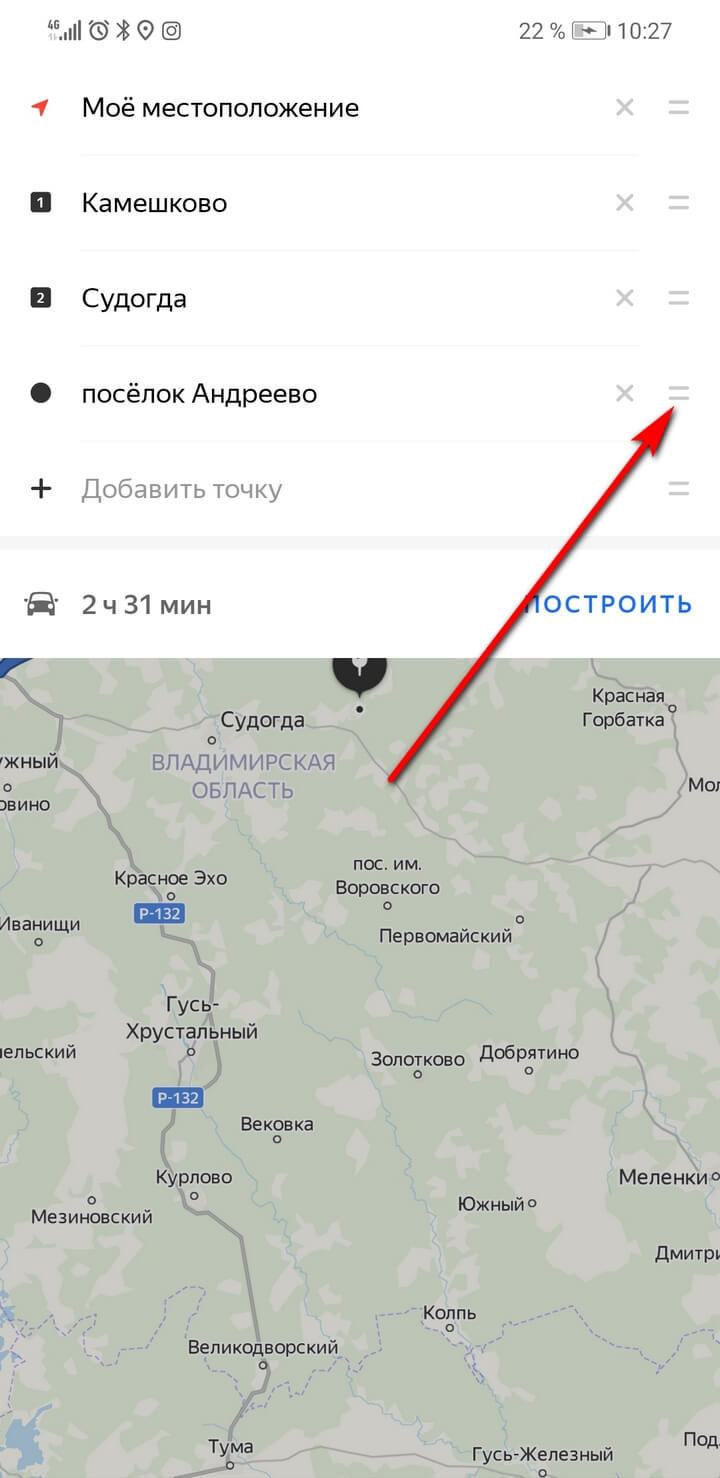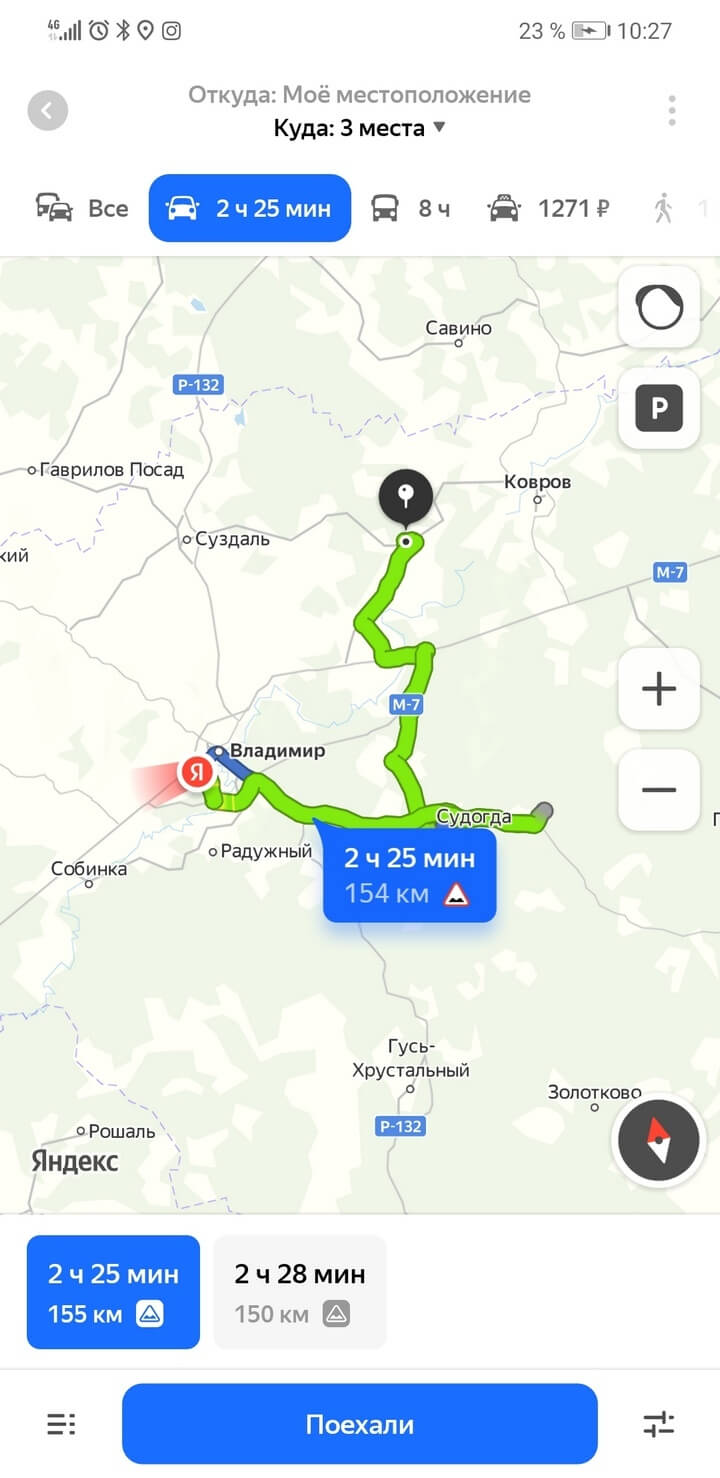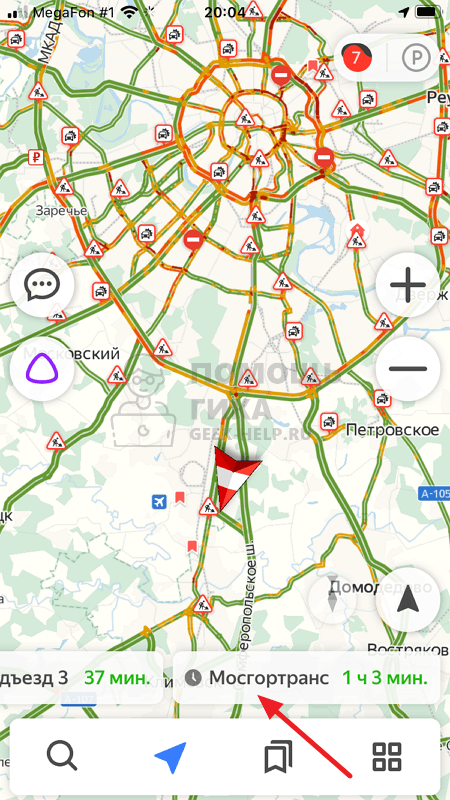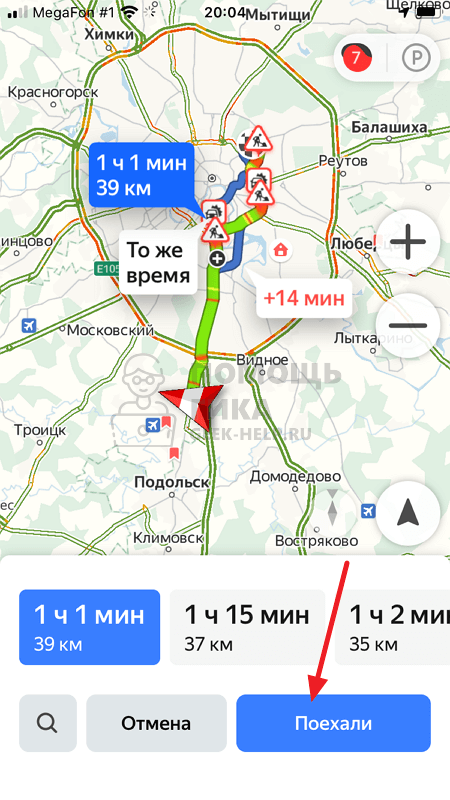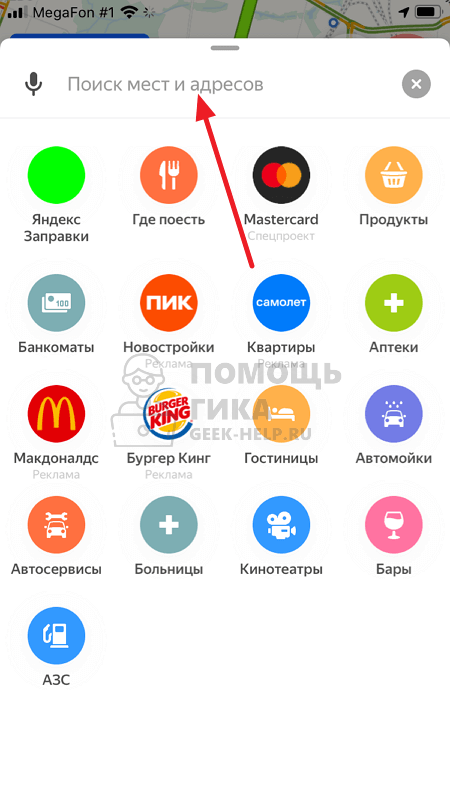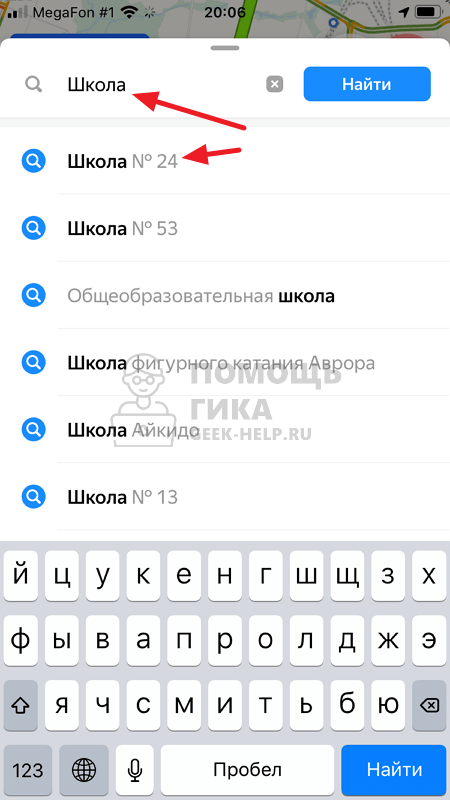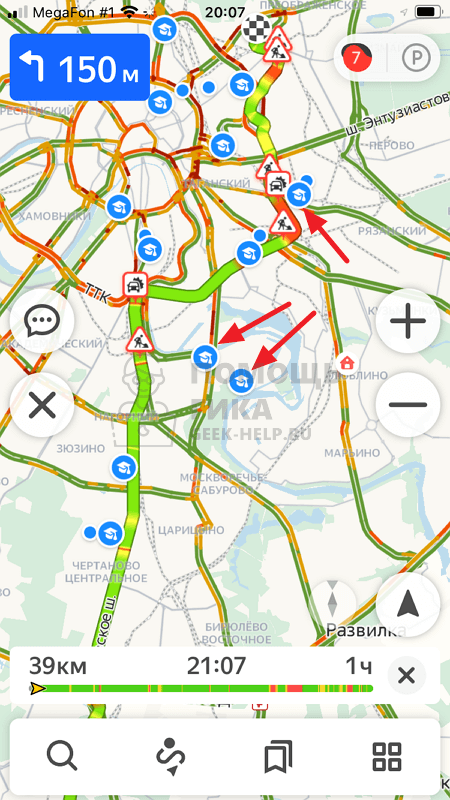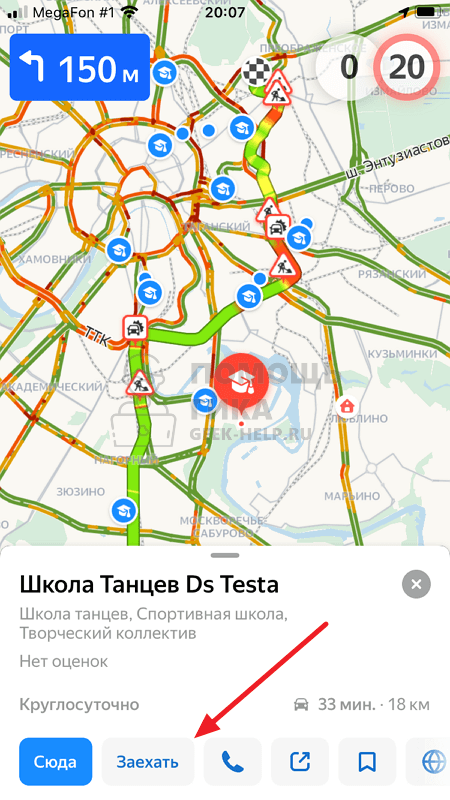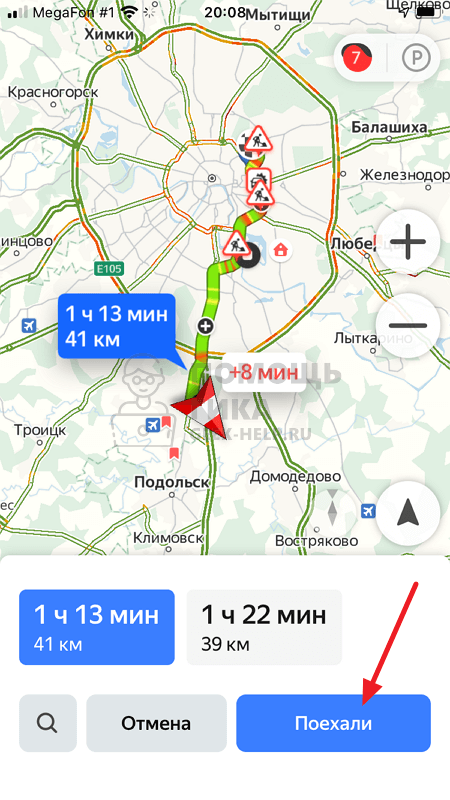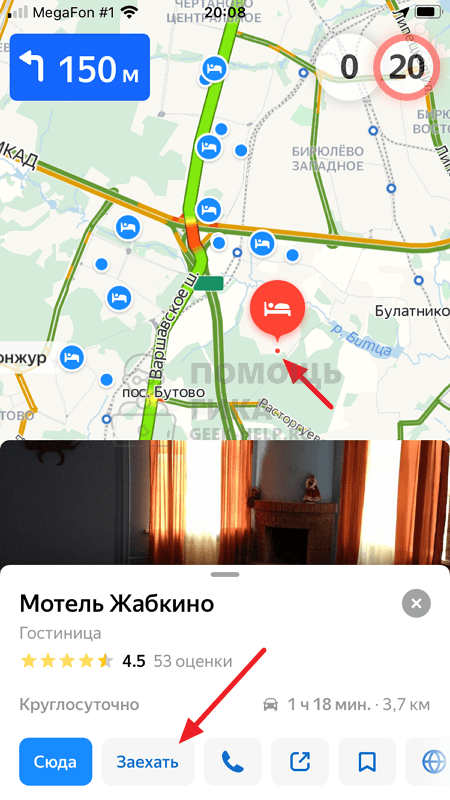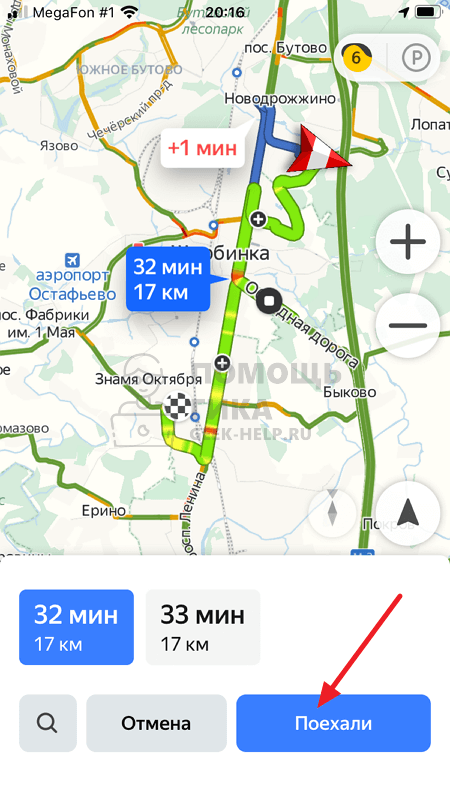«Яндекс Карты» добавили оптимизацию маршрутов, в которых есть несколько пунктов назначения
Статьи редакции
Статьи редакции
Можно в произвольном порядке добавить нужные места, а «Карты» подскажут, как добраться быстрее.
- Оптимизировать маршруты, чтобы «не приходилось ехать с одного конца города на другой» можно, если в них от четырёх до десяти пунктов назначения, объявила компания.
- Сначала нужно построить маршрут до любого нужного места, а потом в произвольном порядке добавить остальные пункты назначения. После этого нужно нажать кнопку «Оптимизировать», а «Карты» сами расставят места в том порядке, в каком их быстрее проехать или пройти.
- Оптимизация работает как для пешеходных, так и для автомобильных маршрутов — в том числе и на общественном транспорте. Для машин «Карты» учитывают и пробки на дорогах.
- По мнению компании, функция пригодится, если нужно добраться в несколько магазинов, забрать посылку и по дороге где-то перекусить.
Обновлено: 26.05.2023
В этой инструкции вы узнаете, как построить маршрут на машине с помощью Яндекс Навигатора. При желании, можно настроить навигатор так, чтобы он работал без интернета.
«Яндекс.Навигатор» — приложение-карта для операционной системы Андроид, которое при помощи технологии GPRS, сканирования сотовых вышек и доступных точек доступа Wi-Fi помогает ориентироваться на местности, строить пешие и автомобильные маршруты между точками.
В России «Навигатором» пользуются больше половины автовладельцев, во многом из-за бесплатности приложения и актуальной информации о пробках, ремонтных работах и прочих форс-мажорах на дорогах.
Как построить маршрут на карте в «Яндекс.Навигаторе»
При помощи интегрированных навигационных возможностей приложения можно проложить маршрут между городами, а также между текущим местоположением и выбранной точкой на карте. В обоих вариантах доступно включение в маршрут произвольного количества промежуточных точек.
Загружаем автономные карты на телефон
Как известно, Яндекс Навигатор может работать без интернета, для этого достаточно загрузить карты нужных регионов. Сделать это нужно предварительно, зайдя в настройки мобильного приложения.
Используя офлайн-карты, вы также сможете построить маршрут, указав точку назначения. Если сигнал от вышки очень слаб или у вас нет интернет-трафика, автономный режим вас выручит. Единственный минус — вы не сможете получить информацию о пробках на дорогах, для этого понадобятся Яндекс Карты с пробками — а без Интернета они не работают.
Итак, вам необходимо загрузить Яндекс Карты на телефон.
Строим маршрут от текущего местоположения
Маршрут от текущего местоположения до произвольной точки на карте строится в четыре шага:
- Выбираете точку, куда нужно добраться, например, город, улицу, дом.
- Нажимаете на нужную точку на карте и удерживаете палец на ней до появления всплывающего контекстного меню.
- В контекстном меню выбираете пункт «Сюда» с клетчатым флажком на иконке.
- Определяете, какой тип маршрута строить: пеший, автомобильный.
За несколько секунд навигатор построит все доступные варианты маршрутов и предложит выбрать оптимальный. При этом учитывается текущая загруженность дорог по пути следования, места с пробками помечаются красным цветом, на участках с перекрытым движением установлены соответствующие пометки.
Строим автомаршрут между двумя произвольными точками
Для построения маршрута не от текущего местоположения на карте придётся выбрать две точки: место, откуда будет начато движения, и целевой пункт назначения. Пошагово процесс выглядит следующим образом:
- Определяете конечную точку маршрута, удерживаете её и в контекстном меню выбираете пункт «Сюда».
- Находите начальную точку, из которой собираетесь выдвигаться в нужном направлении, зажимаете и выбираете в развернувшемся контекстном меню пункт «Отсюда».
- Принимаете один из маршрутов, построенных навигатором, в зависимости от того, будете ли вы двигаться пешком или на транспорте.
Как и в предыдущем варианте, система предложит несколько доступных способов построения маршрута между точками.
Добавляем промежуточные точки
Интерфейс приложения предусматривает три способа добавления на маршрут промежуточных точек: через контекстное меню, значок «+» на карте и интегрированный поисковый механизм.
Для добавления промежуточной точки через контекстное меню:
- нажмите и удерживайте палец в нужной точке;
- выберите в контекстном меню пункт «Через», он обозначается символом с белым кружком на зелёно-сером фоне.
Для добавления дополнительного пункта назначения прямо на карте:
- зацепите пальцем ярлык «+» (синий плюс в голубом круге)%
- перетащите его на нужное место на карте и отпустите.
Для добавления промежуточного места назначения через поиск:
- нажмите на символ поиска (белая лупа на черном фоне);
- введите название пункта или координаты;
- в открывшемся меню действий выберите пункт «Заехать».
Все перечисленные способы одинаково хорошо работают как при построении маршрутов для поездок на машине, так и для пеших прогулок и путешествий.
Актуальные версии «Яндекс.Навигатора» поддерживают управление голосом с помощью встроенного движка «Алиса», который отлично понимает произвольно составленные фразы, вроде: как добраться до Москвы из Киева. Таким образом существует три способа ввода данных: вручную с сенсорной клавиатуры, голосом, через контекстное меню на карте.
«Яндекс.Навигатор» работает в режиме реального времени. Для этого ему нужен постоянный стабильный доступ в интернет. С его помощью можно не только построить наиболее удобный пеший или автомобильный маршрут, но и запустить голосовое сопровождение поездки, добавить промежуточные пункты назначения, узнать о текущей ситуации на дорогах, просмотреть находящиеся в радиусе нескольких километров заправки, кафе, магазины. Если же Интернет недоступен, Яндекс Навигатор автоматически переключится в офлайн-режим и продолжит работать как ни в чем ни бывало.
Напомним: загрузить последнюю версию приложения «Яндекс.Навигатор» можно в магазине Play Market или его адаптированной версии «Яндекс.Маркет».
Знаю, что это как-то делается но уже который час не могу врубиться куда и как нажать. Видел, что через «ЯНДЕКС КАРТЫ ПРИЛОЖЕНИЕ» можно как-то указать на карте заданные точки маршрута и через синхронизацию они появятся в «ЯНДЕКС НАВИГАТОРЕ ПРИЛОЖЕНИЕ» где можно будет выбрать в какую точку ты сам поедешь первый. Нужно указать 30 — 40 точек.
Надеюсь на силу пикабу в помощи
Лига Яндекса Пикабу [ЛЯП]
581 пост 1.3K подписчиков
Правила сообщества
-все, что не запрещено)
— Размещать контент не по теме сообщества (последнее решение за модератором)
— Размещать рекламный контент
Бан можно получить:
— За регулярное нарушение правил
//Ваш пост может быть не одобрен к публикации в сообществе без объяснения причин.
Более 10 точек маршрута Яндекс вбить не даёт. Возможно в платной версии это можно сделать, но это не точно. Сам так мучился прикладывая маршрут на юг в объезд городов. И каждый раз Яндекс старался вести через город.
Человечество для этого изобрело логистические системы. Яндекс навигатор — не совсем для этого.
Но это всё будет один маршрут с промежуточными точками и без оптимизации, хотя с оптимизацией всё ок если правильно накидывать точки в PC картах
Не очень понимаю в чем проблема, строишь маршрут в первую точку, потом его открываешь и добавляешь еще одну и так пока не добавишь все — но там не будет никакой оптимизации и точки будут расположены в порядке добавления.
За оптимизацией — в платные сервисы.
Фейковая информация в Яндекс-картах
Пожалуйста уточните: что делать, если на твой частный дом Яндекс-карты показывает несуществующий объект (дом престарелых)?
Ввод адреса в Яндексе выдаёт дом престарелых, которого там никогда не было. Летом несколько попыток завоза пожилых людей родственниками..
Какой порядок действий необходим для того, чтобы убрать недостоверную информацию из поисковых баз Яндекса?
Безопасность данных в Яндекс
В общем, пользуюсь некоторыми сервисами яндекса, часто картами и иногда оставляю отзывы.
Некоторое время назад оставил негативный отзыв на одну компанию, и вроде всё. Сегодня звонит телефон и определитель говорит, что звонит как раз та самая компания (Понял это в процессе диалога). Ну мало-ли зачем, беру трубку и удивляюсь, звонок как раз по поводу отзыва, меня называют по имени и звонят на ЛИЧНЫЙ телефон, который нигде особо и не светится. Естественно мне не сообщили откуда номер.
В т.н. «публичном профиле» в Яндексе никаких данных не указано, уж тем более личного номера. Вывод, собственно напрашивается сам собой.
@yandex, вы там ухи поели? Откуда у сторонних организаций личные данные пользователей?
P.S. Вот и думайте стоит ли пользоваться сервисами яндекса, если ваша приватность для него не стоит ровным счётом нихера.
UPD. По сути отзыва идентифицировать меня как клиента компания не могла, а даже если бы смогла, у неё не было моих личных данных.
UPD2. После «раскопки» ситуации выяснилось, что проблема тут не в Яндексе, а в том, какие данные он раздаёт для авторизации сторонним сайтам через ЯндексID, т.к. «партнёры» публикуют логин яндекса, и в некоторых местах эта связка происходит логин + данные. Ну а дальше уже связка всего, что известно через мутные конторы.
В общем, если хотите сохранить анон, для сторонних сайтов используйте авторизацию с помойного адреса яндекса, который светится только в помойках, не связанных с вами. Идентификация всё равно реальна, но будет очень сильно затруднена.
Ответ на пост «Не надо обижать работников»
Дело произошло пару лет назад. По профессии — программист. Пишу со слов друга в первом лице)
Жил в городе до 500к населения. Работал дизигнером в полиграфии (не по профессии, просто шарил за CorelDraw, AI и PS). Работа мега приятная, нужно было отрисовывать растр и по необходимости делать кружки с принтами. Длится все долго, конечно же, не могло, и фирма распалась, кто хотел — перевелись в другие полиграфии, я тоже поездил, вроде все хорошо, берут, но душа не лежала либо к работодателю либо к рабочему месту и т.д. Решил повременить с работой, устроить мини отпуск.
Звонок знакомой: «Привет, есть кафе, им нужен дизигнер-программист, съезди поговори». Ну ок, раз работа сама тебя ищет — нужно ехать. Приезжаю, встречаюсь с директором, он начинает рассказывать про саму работу, как важен маркетинг и т.д. Вроде все понятно, по финансам тоже договорились.
Задание было сделать дисконтную систему, электронное меню для официантов, переделать дизигн меню, афиш, лайтбоксов и рекламы. По возможности придумать ещё чего, как заманить народ.
Первый месяц переделал меню, заплатили, все ок. Второй месяц сделал лайтбоксы, афиши, заплатили, все ок. Начинается интересное, программа меню и дисконтная система. Сделал дизигн дисконтных карт (согласовал с директором и замом), нашел где заказать быстро, качественно и даже не дорого. Параллельно разрабатываю приложение для планшета, электронное меню для официантов, расчет скидок и накоплений по дисконтным картам. Официант вбивает заказ, номер дисконтной карты + штрихкод. Заказ летит на кухню, на кассу и в базу данных. Показываю приложение, директор и зам в восторге.
Проходит месяц, пора делать расчет по ЗП, вызывает за пару дней директор к себе. Начинается разговор:
я(я), д(директор)
д: пришли дисконтные карты, что это за дизайн! Почему нумерация не с 1, почему штрихкод по центру и т.д.
я: но мы же утверждали макет, всем все понравилось
д: я не знаю кто с кем утверждал, но мне не нравится!
я: *падаю в осадок*
д: мы с замом посовещались и решили, что больше в твоих услугах не нуждаемся, оставляй приложение, все макеты и файлы у зама
я: ну ок, давайте ЗП и до свидания
д: цену дисконтных карт мы вычли из твоей ЗП, так что мы в расчете
Ну ок, скинул макеты с неверным хэшем и приложение, только правда на ассемблере и с батником в корне. К слову ПК зама = сервер 
Через день звонил, что-то кричал в трубку, но меня это уже никак не касалось, ведь я уже уволен, да и не подписывал никаких бумаг, где вся интеллектуальная собственность оставалась за заведением.
А приложение продал другому кафе через фриланс. Не знаю на что они надеялись, но считаю, что поступил правильно.
Ответ на пост «Как отключить рекламу в Яндекс Навигаторе»
Как предсказывал один пикабушник, Яндекс запилил возможность отключения рекламы в приложении с интересной формулировкой:
Так как отключить рекламу в данном приложении официально не получится, по словам поддержки, меня заинтересовали архивные версии приложений, где ещё присутствовала данная возможность. Поддержка ответила довольно лаконично:
Чтож, на свой страх и риск идём в сторонние источники в поисках архивных версий. Я пользовался apkmirror. Методом тыка подбираем версию Yandex.Navigator 6.00 и скачиваем. Не забываем разрешить установку приложений из сторонних источников, в настройках телефона.
Не судите строго. Пост носит исключительно информационный характер. Все, что описано выполнять только на свой страх и риск.
Ответ на пост «Никогда такого не было, и вот опять. Яндекс Курьер»
Абсолютно согласен с автором во всей этой ситуации, сразу скажу. Курьер мудак, и подобная халатность должна наказываться увольнением.
Но я, как человек, небольшое время работающий в Яндекс.Лавке курьером (тут разница в том, что возим мы еду и только в пределах определённой зоны), хочу немного рассказать о Яндексе изнутри.
Так вот. За один(!) месяц условия для курьеров стали просто отвратными. Если раньше мы получали 70 рублей за 1 заказ +15 рублей/километр+ чаевые, то теперь мы получаем фиксированную ставку 160 рублей в час +20 рублей за заказ. Отменили штрафы. То есть если раньше я завершал слот пораньше, мне просто вычитали сумму минималки (130 рублей), умноженную на пропущенное время, то сейчас за такие финты меня могут уволить. Причём рандомно- кого-то после первого нарушения, а кого-то после десятого.
Если раньше мы все были заинтересованы в том, чтобы выполнить побольше заказов, то сейчас нам буквально нет смысла надрываться ради 20 рублей. Поэтому большинство быстренько отвозит заказ клиенту (ибо если долго везти, будет плохо, да и лично мне клиентов жалко, они не виноваты), а потом 15 минут сидит на таймере у подъезда, а потом ещё сколько-то возвращается в Лавку (всё по таймерам). И эта байда называется «системой мотивации», представьте себе!
Я устроился чисто на лето, подработать на личные нужды и на комп накопить (с новой системой фиг там). Думал, что если в универ не пройду (а результаты уже на днях, кстати, будут), то перейду в поддержку (там зп меньше, но хоть тепло).
Так что мой вывод: курьеры (как в посте) такие не только потому, что они сами по себе не очень умные люди, но и потому, что сама система им позволяет подобное ебланство, уж простите. Меня максимум уволят, ну и срать, не такая ужасная потеря, знаете ли (особенно для студента или молодого парня без семьи, коих тут большинство). Нет стимула, нет мотивации, и нет желания делать что-то хорошо. Я держусь только благодаря хорошим клиентам (очень приятно, когда тебе просто по-человечески улыбаются, правда), и стараюсь соответствовать «стандартам сервиса», но чую, долго так не протяну, да и никто не протянет.
Как-то так, народ. Яндекс действительно скатился, и очень резко. И это заметно отовсюду.
Ну, мне либо филфак, либо попытаю счастья в поддержке (хоть на комп сумею накопить 
Спасибо всем, кто прочитал этот тихий крик!
В этой статье, я покажу различные варианты построения маршрута, в Яндекс навигаторе.
Как в Яндекс навигаторе построить маршрут
Стандартный маршрут
Стандартное построение маршрута, выглядит следующим образом. Пользователь запускает Яндекс навигатор на своём устройстве, навигатор автоматически определяет место нахождения, от этой точки будет прокладываться маршрут.
2. В строке поиска ввести Адрес конечной точки, после нажать кнопку найти.
Через несколько точек
В предыдущем разделе, мы прокладывали стандартный маршрут из точки A в точку B, где навигатор предложил нам кратчайший путь.
В этом разделе, мы построим маршрут через несколько точек, двумя способами.
1. Прокладываем обычный маршрут, от начальной до конечной точки, к примеру из Москвы в Санкт-Петербург.
Не из точки нахождения а от точки до точки
1. Запускаем навигатор, далее ищем на карте точку, от которой нужно проложить маршрут.
4. Перед нами отобразился маршрут, не из точки нахождения.
Как в Яндекс навигаторе построить маршрут пешком
Этот вопрос довольно часто задают пользователи, однако на момент написания статьи, такой возможности в Яндекс навигаторе, не предусмотрено.
Для того чтобы прокладывать пешие маршруты, воспользуйтесь приложением Яндекс карты, которое можно бесплатно скачать в Плей Маркете.
По координатам
Помимо стандартного построения маршрута по адресу, или через точку на карте. В Яндекс навигаторе, имеется возможность прокладки маршрута по координатам. Как это сделать:
2. В строке поиска вводим координаты (широты и долготы) через запятую, без пробела, не более семи знаков после точки. Далее, жмём кнопку найти.
По умолчанию в Яндекс навигаторе используется (Северная широта, Восточная долгота). Если вы хотите использовать другие значения, изучите инструкцию на сайте разработчика.
3. После того как Яндекс навигатор нашёл нужную точку, жмём на синий значок, чтобы открыть карточку данного объекта.
Читать еще: 3 способа отключить спящий режим в Windows 8
Прокладываем маршрут в Яндекс Картах
Яндекс Карты – это отличная альтернатива сервису Google Maps для городов России и СНГ, так как здесь они «проработаны» лучше. Однако, путешествуя за границей, у вас может не получиться проложить нужный маршрут, так как в Яндексе есть проблемы с проработкой городов Европы, Азии, Америки и других регионов. Давайте разберёмся в рамках данной статьи, как прокладывать маршруты в Яндекс Картах.
Как проложить маршрут в Яндекс Картах
Функционал при прокладке маршрута в Яндекс Картах несколько скуднее, чем в Google Maps. Например, здесь меньше вариантов передвижения. Перейдём непосредственно к использованию сервиса:
-
Для начала вам необходимо открыть сами Яндекс Карты. Сделать это можно введя наименование нужного сервиса в поисковой строке. Также переход совершается с главной страницы Яндекса. В таком случае просто обратите внимание на область над поисковой строкой. Там нужно воспользоваться пунктом «Карты».
Теперь в верхней части окна обратите внимание на кнопку «Маршруты». По аналогии с Google Maps кнопка находится в поисковой строке.
После проделанных манипуляций на карте отобразится маршрут, а в левой части будет написано, какое расстояние вам нужно преодолеть и сколько примерно времени это может занять. При необходимости вы можете переключаться между видами транспорта, чтобы получить другие варианты маршрута. Если таковые предполагают использование услуг общественного транспорта, такси, то к информации о маршруте будет дополнительно добавлена примерная стоимость проезда. Она высчитывается, исходя из данных по конкретному городу.
В Яндекс Картах вы можете создавать сложные маршруты из нескольких точек:
-
Проделав действия из предыдущей инструкции, воспользуйтесь кнопкой «Добавить точку».
Таким образом вы можете добавить неограниченное количество точек. Однако нужно понимать, что при их большом количестве, во время формирования маршрута могут появляться некоторые неточности.
Как видите, сервис Яндекс Карты достаточно прост в использовании при прокладывании маршрутов. По функционалу, возможно, он немного и уступает Google Maps, но зато в использовании для отечественного пользователя он может оказаться даже проще западного конкурента.
Проектирование маршрута на картах google и yandex
Сервис GoogleMaps
Сервис GoogleMaps позволяет добавить несколько направлений и создать маршрут, который свяжет все планируемые остановки. Рассмотрим на примере, как на карте можно проложить маршрут путешествия по историческим местам Москвы (Государственный музей изобразительных искусств имени А.С. Пушкина, Государственная Третьяковская галерея и Музей русской иконы).
Как изменить маршрут
- Чтобы изменить название пункта отправления или назначения, нужно установить курсор в строку наименования данного пункта, выделить предыдущее наименование и вместо него вписать новое.
- Чтобы удалить пункт назначения, наведите на него указатель мыши и нажмите кнопку справа от адреса. Чтобы изменить порядок пунктов назначения, просто перетащите их за маркеры слева от адресов.
- Чтобы исключить из маршрута шоссе, платные дороги и паромные переправы, а также установить предпочтения в выборе общественного транспорта, откройте Параметры.
- Если вы выбрали поездку общественным транспортом, на карточках будут показаны номера маршрутов, расписание движения, а также длительность поездки.
- Чтобы посмотреть расписание и ввести необходимое для вас время отправления, нажмите Подробнее. Вы увидите следующую информацию:
- общую длительность поездки;
- время пешей ходьбы (пунктирные линии);
- время на общественном транспорте (сплошные линии);
- используемые маршруты общественного транспорта.
Сохраните созданную карту, присвоив ей имя маршрута, чтобы быстрее ее найти. При необходимости распечатайте карту или маршрут.
Сервис YandexMaps
Рассмотрим это на примере проектирования маршрута путешествия по историческим местам Москвы (Государственный музей изобразительных искусств имени А.С. Пушкина, Государственная Третьяковская галерея и Музей русской иконы):
Корректируем маршрут
Как в Яндекс Навигаторе переключить на режим пешехода
Яндекс Навигатор прокладывает маршруты с учетом пробок, предупреждает о дорожных событиях, камерах и об ограничениях скоростного режима. Режим пешехода в Яндекс Навигаторе использует продвинутые алгоритмы построения маршрута с учётом сетки дорог, тротуаров и троп. Они помогут пользователю добраться до нужного места.
Функции
Основные функции:
- пеший Яндекс Навигатор построит путь с учётом времени, которое необходимо для преодоления дистанции;
- сравнивать маршрут можно с учетом альтернативных схем передвижения, например, общественного транспорта;
- разрешает построить путь на дистанцию свыше 50 км.
Пешеходный режим доступен только на картах России, Беларуси, Украины и Казахстана.
Как установить приложение на смартфон
Перед тем как начать использование навигатора, его требуется скачать для Андроид.
Установка:
Обзор интерфейса
В верхней левой части экрана расположены кнопки, отображающие дорожную ситуацию: аварии, ограничение движения, ремонтные работы и т.д. Также возможно отслеживать передвижение общественного транспорта. В верхней правой части экрана находится переключатель режима отображения карты 2D или 3D.
В нижней части приложения расположились инструменты, помогающие задать маршрут:
- «Голосовой ассистент», с помощью которого пользователь может уточнить интересующую информацию, например, «Куда сходить отдохнуть» и Яндекс предоставит необходимые данные;
- «Поиск» – позволяет уточнить необходимое место с помощью выбора категории;
- «Задать путь» основной элемент интерфейса, позволяющий задать путь от начальной точки до конечной. Возможно создание шаблона, например, «Дом и Работа». С помощью данной функции можно включить режим пешком.
Рядом с панелью инструментов расположена кнопка «Настройки», она имеет следующие функции:
- параметры для отображения карты: «Схема», «Спутник» и «Гибрид»;
- «Слои». Отображают на карте пробки, парковки, общественный транспорт, дорожную ситуацию;
- «Закладки». Пользователь может создать шаблоны маршрутов, которыми часто пользуется;
- «Офлайн карты». Используются при слабом интернет-сигнале. Скачиваются вручную прямо в приложении;
- «Настройки». Предназначены для гибкой настройки всех элементов интерфейса.
Как установить режим пешехода
В Яндекс навигаторе по умолчанию нет режима ПЕШЕХОД.
Режим можно использовать только в Яндекс картах.
- открываем приложение;
- на главном экране тапаем по кнопке «Маршрут»;
- в верхнем поле отобразится текущее местоположение, в нижнем поле «Куда» требуется задать конечную точку маршрута. Указать её можно путём ввода названия улицы или объекта и на самой карте;
- в верхней панели выбираем «Режим пешехода», щёлкаем «Начать».
После проделанных действий не должно возникнуть вопроса, как в Яндекс Навигаторе переключить на пешехода.
Яндекс Навигатор пешком поможет быстро сгенерировать маршрут, беря во внимание особенности дорожной ситуации.
Адаптация под пешехода позволяет быстро добраться до нужного пункта с учётом всех возможных дорог и троп.
В этой статье, я покажу различные варианты построения маршрута, в Яндекс навигаторе.
Как в Яндекс навигаторе построить маршрут
Стандартный маршрут
Стандартное построение маршрута, выглядит следующим образом. Пользователь запускает Яндекс навигатор на своём устройстве, навигатор автоматически определяет место нахождения, от этой точки будет прокладываться маршрут.
2. В строке поиска ввести Адрес конечной точки, после нажать кнопку найти.
Через несколько точек
В предыдущем разделе, мы прокладывали стандартный маршрут из точки A в точку B, где навигатор предложил нам кратчайший путь.
В этом разделе, мы построим маршрут через несколько точек, двумя способами.
1. Прокладываем обычный маршрут, от начальной до конечной точки, к примеру из Москвы в Санкт-Петербург.
Не из точки нахождения а от точки до точки
1. Запускаем навигатор, далее ищем на карте точку, от которой нужно проложить маршрут.
4. Перед нами отобразился маршрут, не из точки нахождения.
Пешком
Этот вопрос довольно часто задают пользователи, однако на момент написания статьи, такой возможности в Яндекс навигаторе, не предусмотрено.
Для того чтобы прокладывать пешие маршруты, воспользуйтесь приложением Яндекс карты, которое можно бесплатно скачать в Плей Маркете.
По координатам
Помимо стандартного построения маршрута по адресу, или через точку на карте. В Яндекс навигаторе, имеется возможность прокладки маршрута по координатам. Как это сделать:
2. В строке поиска вводим координаты (широты и долготы) через запятую, без пробела, не более семи знаков после точки. Далее, жмём кнопку найти.
По умолчанию в Яндекс навигаторе используется (Северная широта, Восточная долгота). Если вы хотите использовать другие значения, изучите инструкцию на сайте разработчика.
3. После того как Яндекс навигатор нашёл нужную точку, жмём на синий значок, чтобы открыть карточку данного объекта.
Читайте также:
- Приложение новшества на андроид что это
- Ошибка в работе приложения не удается вставить повторяющуюся строку ключа в объект
- Назовите связи для которых заранее известна точка приложения реакции но не ее направление
- Как сделать из проекта scratch приложение
- Ip camera с алиэкспресс какое приложение
Практически каждый водитель на сегодняшний день пользуется Яндекс Навигатором или Яндекс Картами. Мы уже с трудом представляем себе жизнь, когда приходиться пользоваться бумажными картами для построения маршрута.
Яндекс Навигатор одно из популярных решений для построения маршрутов, которое может также работать и оффлайн, но это еще не все фишки программы, о которых пользователи могут и не знать. Одной из таких вещей является построение маршрута не из точки А в точку Б, а когда нужно заехать сразу в несколько мест. Из А в Б, затем в С и Д. Яндекс навигатор позволяет построить маршрут с несколькими точками остановок и в этой статье я расскажу, как это сделать.
Содержание
- Как в Яндекс Навигаторе построить маршрут с несколькими точками
- Маршрут с несколькими остановками в Яндекс Картах
- Как в Яндекс Навигаторе указать карту памяти для загрузки карт
- Изменение языка навигации в Яндекс Картах на Андроид
- Как использовать Яндекс Карты офлайн (без интернета)
Как в Яндекс Навигаторе построить маршрут с несколькими точками
Яндекс Навигатор довольно старая программа и некоторые вещи в ней кажутся нетривиальными. Как, например, построение маршрута из нескольких точек остановок. Сделать это можно следующим образом.
Если вам лень читать, то можно сразу посмотреть видео и сразу будет понятно, как это сделать.
Предположим, нам нужно сделать маршрут из А, через Б, С и Д. Д — конечная точка маршрута. Для начала, нам нужно построить маршрут из А в Д, а остальные точки мы добавим позже. В Яндекс Навигаторе долгим тапом или через поиск указываем последнюю точку нашего маршрута. Для примера я буду строит маршрут не от своего местоположения, а просто из одной точки в другую. Это не принципиально, главное просто построить маршрут в последнюю точку.
Выбираю конечную точку.
После этого будет построен маршрут. Теперь нам необходимо добавить точки, через которые мы будем ехать. Для этого находим эти места на карте и ДОЛГИМ КАСАНИЕМ по месту вызываем меню и выбираем пункт Через.
После этого маршрут перестроиться с учетом этой точки. Дальше таким же образом выбираем остальные точки, через которые нужно проехать. После построения жмем Поехали и маршрут будет учитывать эти точки. Они отображаются на карте соответствующими метками.
И это все, маршурт с несколькими точками построен.
Маршрут с несколькими остановками в Яндекс Картах
Построить путь с несколькими пунктами назначения в Яндекс Картах можно практически так же, как и в Яндекс Навигаторе. Строим маршрут как обычно. Долгим тапом на карте указываем, откуда нужно построить маршрут. Этот шаг можно пропустить, если строим маршрут с вашей текущей позиции (тогда сразу находим конечную точку маршрута и выбираем Сюда).
Дальше, как обычно, указываем конечную точку и строим маршрут. Точки остановки добавляются после этого.
После этого, находим ту точку, куда нужно заехать по пути. Долгим тапом вызываем меню и выбираем Заехать.
Таким образом можно добавить столько точек остановок, сколько вам нужно. На выходе получим маршрут с несколькими точками остановок.
Чтобы удалить один из пунктов назначения, находим его, тапаем по нему и выбираем Удалить.
Поездка между двумя точками или стандартный маршрут
Откройте главную страницу приложения и выберите раздел «Маршруты» в нижнем меню.
В верхнем меню на странице маршрута нажмите на иконку автомобиля.
Если вам нужно выехать из той точки, где вы находитесь, строчку «Откуда» не трогайте. В ней будет отмечено ваше местоположение. Выберите пункт «Куда». Приложение предложит отметить точку прибытия. Это можно сделать тремя способами:
- вбить руками адрес или, скажем, название населённого пункта в поисковую строку;
- то же самое сделать с помощью голосового ввода;
- указать точку с помощью карты.
Далее мы использовали карту.
Подвиньте маркер конечной точки на нужный вам пункт прибытия и нажмите кнопку «Готово».
Приложение покажет вам несколько маршрутов с указанием времени и дорожными ситуациями, например ремонтными работами. Самый быстрый, по мнению сервиса, маршрут отметится зелёным цветом. Нажимаем кнопку «Поехали» и — в путь.
Рекомендация лучшего маршрута от «Яндекс.Карт» — не истина в последней инстанции. С опытом, в знакомой местности вы время от времени станете выбирать альтернативный путь и добираться при этом быстрее.
Не из точки нахождения, а от точки до точки
Если вы хотите увидеть в качестве начала маршрута какую-то произвольную точку, а не то место, где вы сейчас, то на экране построения маршрута нажмите на пункт «Откуда». Точно так же с помощью карты или поиска задайте пункт старта.
Поездка по маршруту через несколько точек
Очень часто по пути к конечной точке нам нужно заехать в пару мест — скажем, по дороге на дачу заскочить на строительный рынок и в магазин за продуктами или развезти приятелей после вечеринки. Все промежуточные пункты можно учесть при планировании поездки.
Откройте страницу построения маршрута. Как мы уже разобрали в предыдущем разделе, если вы стартуете из той точки, где находитесь сейчас, отметьте только точку прибытия. Если вас интересует старт из произвольного места на карте, то укажите и точку старта.
Далее для внесения в маршрут промежуточных точек на том же экране нажмите пункт «Добавить точку». С помощью карты или голосового ввода найдите и отметьте места, где хотите остановиться по пути.
Последовательность точек на маршруте можно менять — не всегда ближайшее место требуется посетить первым. Для изменения порядка зажмите кнопку в виде двух полосок напротив точки маршрута и перетащите его на нужную позицию. В примере ниже мы последний пункт сделали первой промежуточной остановкой.
Кроме маршрута, ещё важно, на чём ехать. На своей? Взять у каршеринга? Кстати, с МТС Premium каршеринг у BelcaCar будет на 10% дешевле.
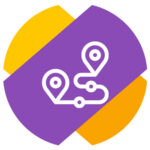
Обратите внимание
Инструкция актуальна для пользователей Яндекс Навигатор на iPhone и Android.
Как в Яндекс Навигаторе построить маршрут через несколько известных точек
Чтобы построить маршрут через несколько известных точек, нужно сделать следующее:
- Запустите приложение Яндекс Навигатор и укажите итоговую точку прибытия. Можно выбрать точку из закладок или путем указания ее адреса через поиск, разницы нет.
- Когда маршрут будет построен, нажмите “Поехали”.
- Далее необходимо снизу нажать на значок лупы.
- Появится меню поиска. Введите в строку название объекта, куда вам необходимо заехать. Например, номер школы.
- При помощи поиска найдите нужный объект и выберите его из выпадающего списка.
- Если объектов несколько, они выделятся все на карте. Нажмите на нужный.
- Далее выберите пункт “Заехать”, чтобы проложить маршрут до изначально установленной точки через это место.
- Далее выберите оптимальный для себя маршрут и нажмите “Поехали”, после чего Яндекс Навигатор поведет через указанную точку в конечную точку назначения.
- Если необходимо указать еще одну точку в маршруте, тоже найдите ее при помощи поиска, нажмите на точку и выберите “Заехать”.
Важно
Вторая, третья и последующие точки маршрута будут следовать друг за другом в том порядке, как их вы будете выбирать. То есть, если даже третья точка следования ближе второй, изначально Навигатор построит маршрут до второй точки, потом до третьей, а далее до финальной.
Как в Яндекс Навигаторе построить маршрут через неизвестные точки
Указанная выше инструкция актуальна в том случае, если вы знаете точное название мест, куда нужно заехать, или их точные адреса. Но бывает часто так, что доехать до финальной точки маршрута нужно через определенную зону на карте, но точное название этого места вы не знаете. Либо требуется проехать через определенную улицу, поскольку поездка по ней более комфортна.
Чтобы таким образом построить маршрут через несколько точек, сначала задайте финальную точку поездки и нажмите “Поехали”.
После этого найдите на карте то место, которое нужно включить маршрут. Сделать это можно перемещение по карте, приближением и удалением. Зажмите палец на том месте, которое должно быть в маршруте.
Появится меню. В нем нужно выбрать пункт “Через”.
Обратите внимание
После появления меню указатель можно перемещать для установки более точной точки на карте.
Теперь маршрут построен через нужную точку.
Важно
Когда маршрут устанавливается таким образом, путь из начальной точки в финальную будет лежать по всем выбранным точкам по оптимальному маршруту, а не последовательно друг за другом, как в первом варианте.